- (1)輸入、輸出、国内生産、食用利用等ごとに、量の多いItem(農産物)のグラフ表示
- (2)FAOからダウンロードした任意のCSVデータの表示
輸入、輸出、国内生産、食用利用など毎に、量の多いItem(農産物)のグラフ表示
これまで、Import(輸入)、Export(輸出)の多いItem(農作物)を抽出したグラフ、一覧表を表示してましたが、これらに限らず、あらゆるElement、例えば、Production(国内生産)、Food Supply(食用利用)などについても、同様のグラフと一覧表を表示できるようにしました。追加した表示内容
たとえば、Productionについては、下記のようなグラフになります。 なお、以下は、予め読み込んだJapanのJapanの2010~2019のデータ(FAOサイトから取得)をもとに、その中の最新のデータ、つまり2019のデータを使って表示しています。Production
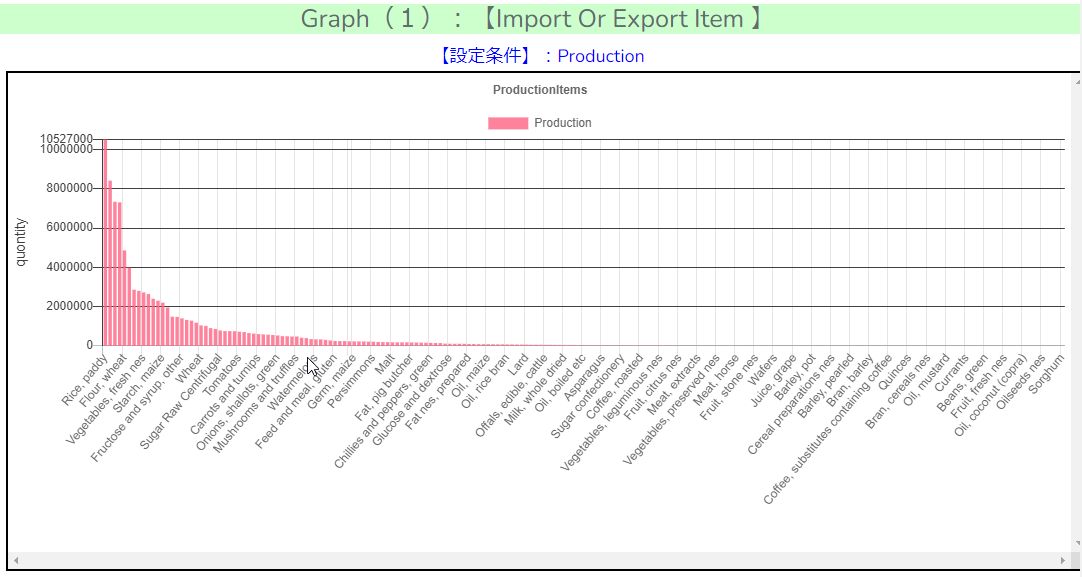 また、Food supply quantityのグラフ表示にすると、以下のようになります。
また、Food supply quantityのグラフ表示にすると、以下のようになります。 Food Supply quantity(tonnes)
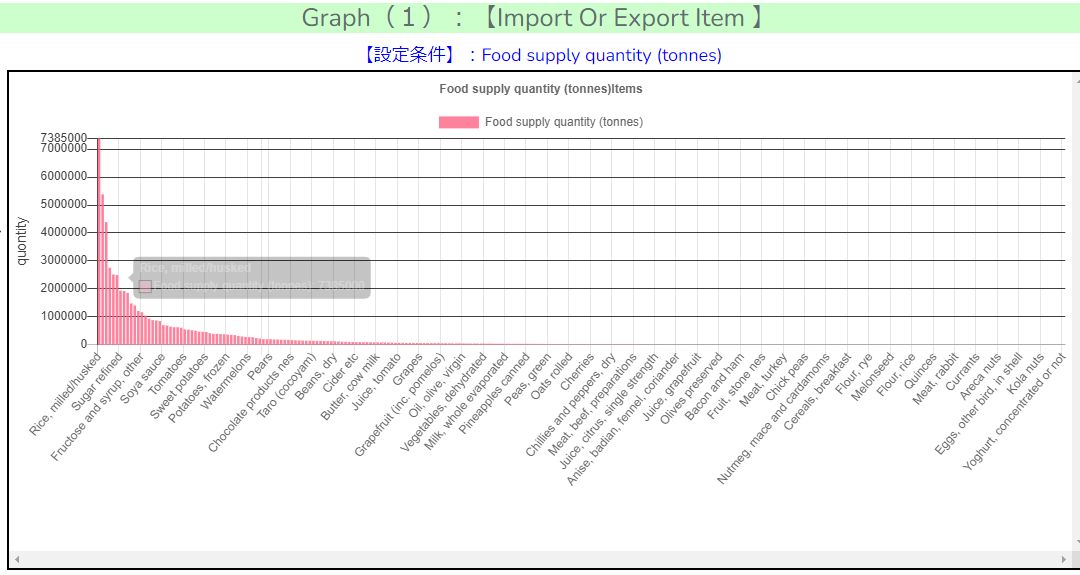 ちなみに、上記グラフをみると、最も生産の多いのが「Rice,paddy」、最も食用に利用しているのが、「Rice,miled/husked」ということになってます。 FAOサイトのItemに関するDescriptionをみても、違いが今一つ分からないのですが、おそらく、前者は、脱穀後のイネの状態、後者は、もみ殻を除いた後の精米や玄米のことかと思われます。
ちなみに、上記グラフをみると、最も生産の多いのが「Rice,paddy」、最も食用に利用しているのが、「Rice,miled/husked」ということになってます。 FAOサイトのItemに関するDescriptionをみても、違いが今一つ分からないのですが、おそらく、前者は、脱穀後のイネの状態、後者は、もみ殻を除いた後の精米や玄米のことかと思われます。 表示のための操作
初期表示では、JapanのImportに関するグラフと一覧表を表示しています。 これに対して、ドロップダウンリストで、「Element」を指定すれば、グラフと一覧表の内容が、選択したElementに対応した内容に自動的に変わります。Elementの選択用ドロップダウンリスト
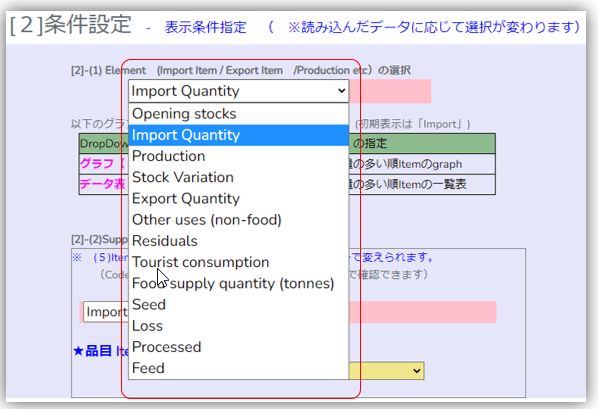
関連した変更について
全Elementに応じたグラフ表示ができるようにしたのに伴い、特定のItemに関する「SupplyとUtilizationの対比グラフ」表示のためのItem指定が若干変わりました。 Itemを指定するドロップダウンリストに表示されるItemの並びをElementに応じた順(量の多い順)にすることができます。Element別のItemグラフを見て、そのなかのItemに関するSupplyとUtilizationを確認する際にItemを探しやすいかと思います。Item選択用のドロップダウンリストとItem別の表示グラフ
Item選択用のドロップダウンリス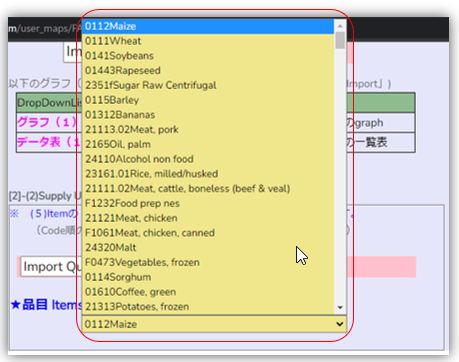 <上記の「Item選択用のドロップダウンリスト」内のItemの並びの指定> ※SupplyUtilizationAccountの選択変更
<上記の「Item選択用のドロップダウンリスト」内のItemの並びの指定> ※SupplyUtilizationAccountの選択変更 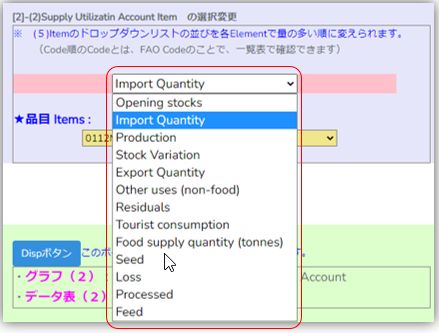 <指定Itemに関するSupplyとUtilizationのグラフ> 「Dispボタン」クリックでグラフ表示が変わります。(ドロップダウンリストの選択だけでは変わりません)
<指定Itemに関するSupplyとUtilizationのグラフ> 「Dispボタン」クリックでグラフ表示が変わります。(ドロップダウンリストの選択だけでは変わりません) 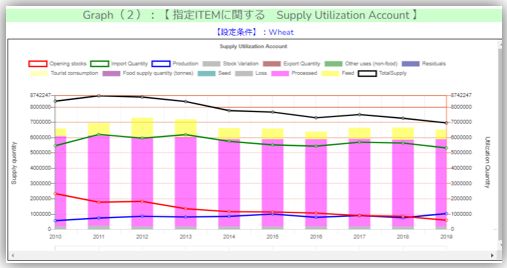
FAOからダウンロードした任意のCSVデータの表示
当初から、FAOサイトよりダウンロードしたCSVファイルを読み込んで、初期表示グラフや一覧表と同様の表示することを想定していました。 ところが、CSVファイル内のElementに関するデータが下記のように追加されたことから、読み込みエラーを生じるようになってしまいました。 このため、とりあえず、今回は、追加されたElementデータについては、読み込み時には対象外とすることで、従来通りに表示できるように対応しました。 <従来のElement内容>0: "Opening stocks"
1: "Import Quantity"
2: "Stock Variation"
3: "Export Quantity"
4: "Other uses (non-food)"
5: "Residuals"
6: "Production"
7: "Tourist consumption"
8: "Food supply quantity (tonnes)"
9: "Seed"
10: "Loss"
11: "Processed"
12: "Feed"
<追加のElement>9: "Food supply (kcal/capita/day)"
10: "Food supply quantity (g/capita/day)"
11: "Protein supply quantity (g/capita/day)"
12: "Fat supply quantity (g/capita/day)"
13: "Calories/Year"
14: "Proteins/Year"
15: "Fats/Year"
試しに、米国、中国、ロシア、ウクライナのデータをダウンロードして表示してみたのが下記の各グラフです。
(初期表示のグラフのみ、掲載していますが、Element切替え、Item選択などで表示内容を変えることができますし、一覧表の表示もあります。)
<米国>
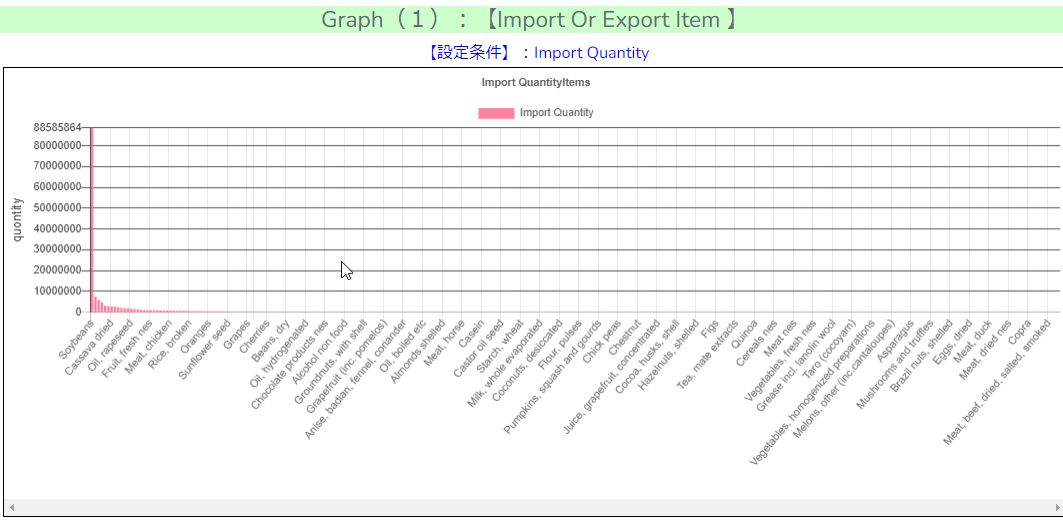
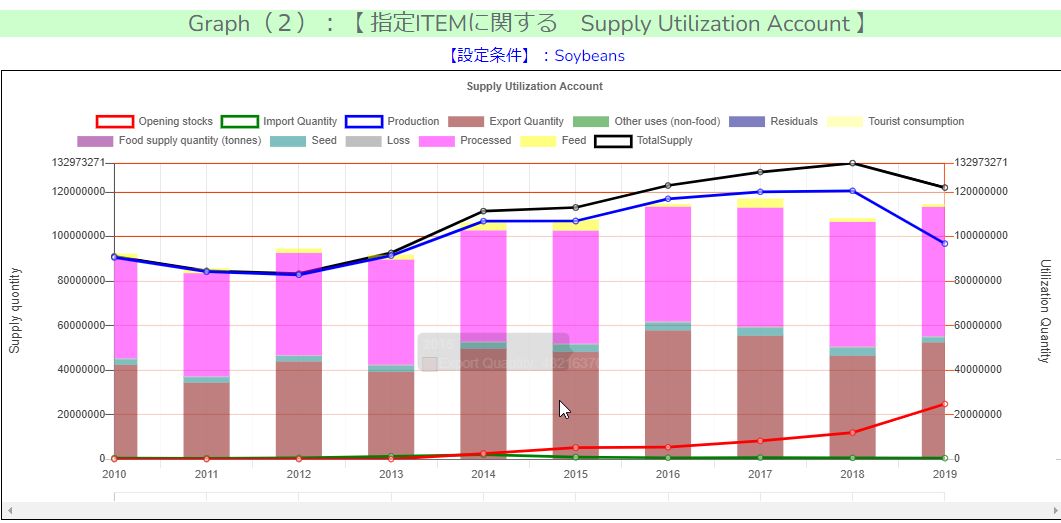
<中国>
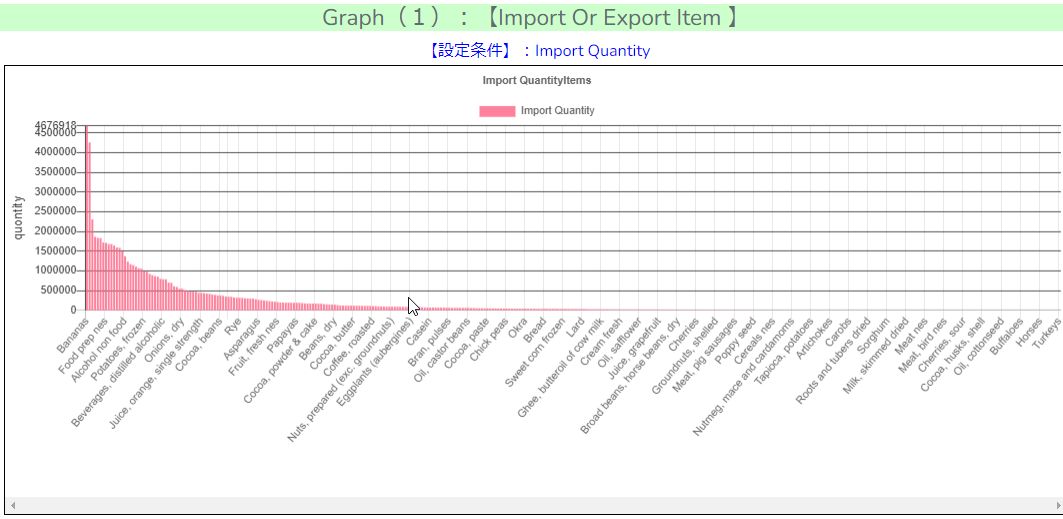
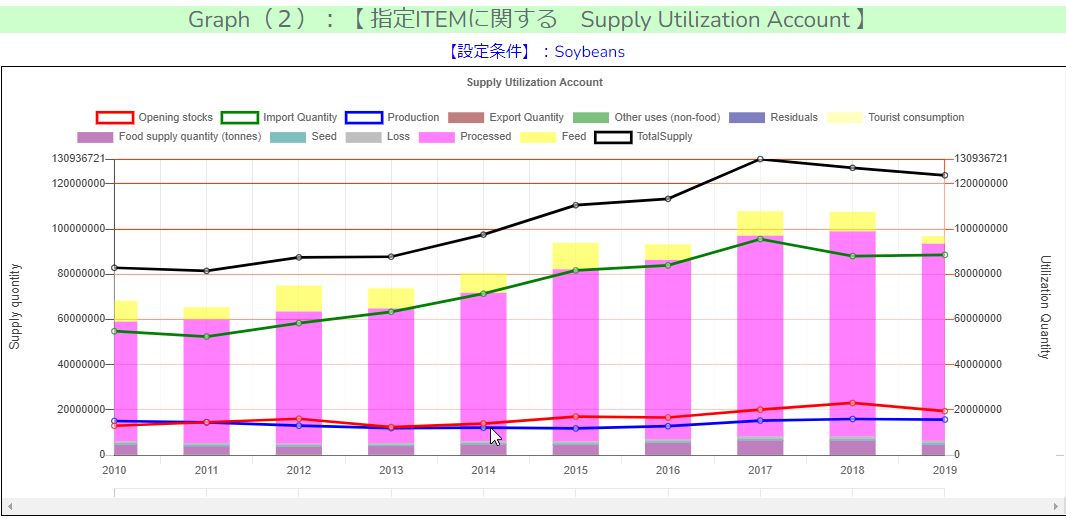
<Russia>
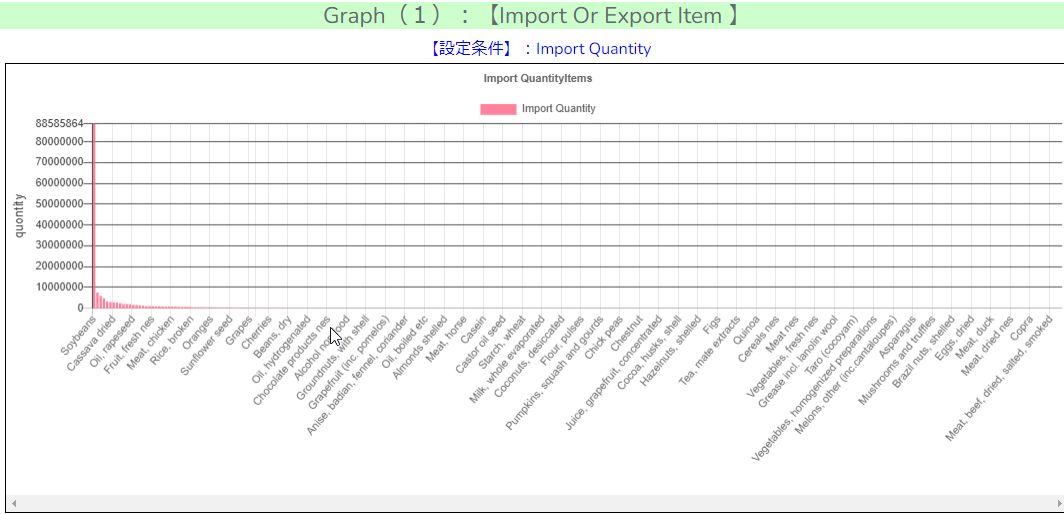
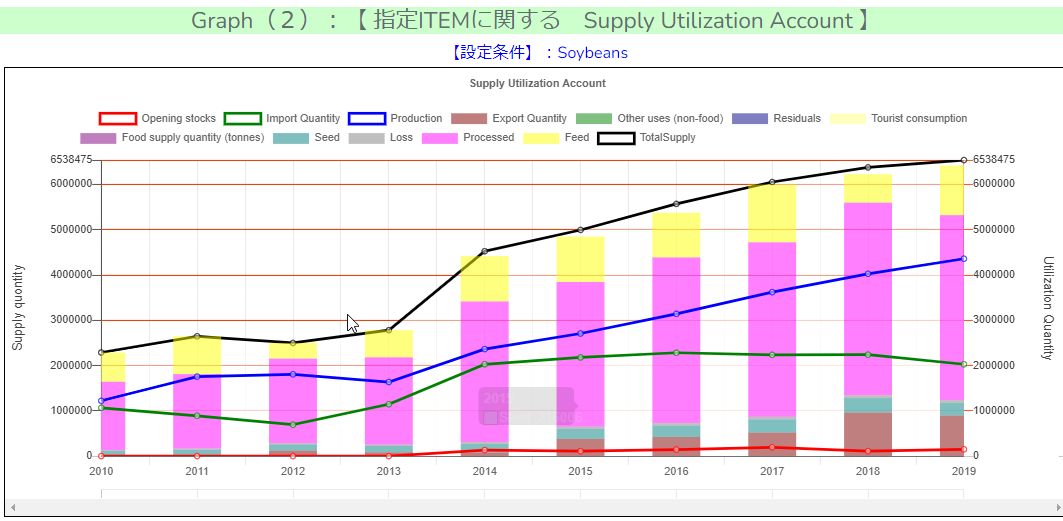
Ukraine
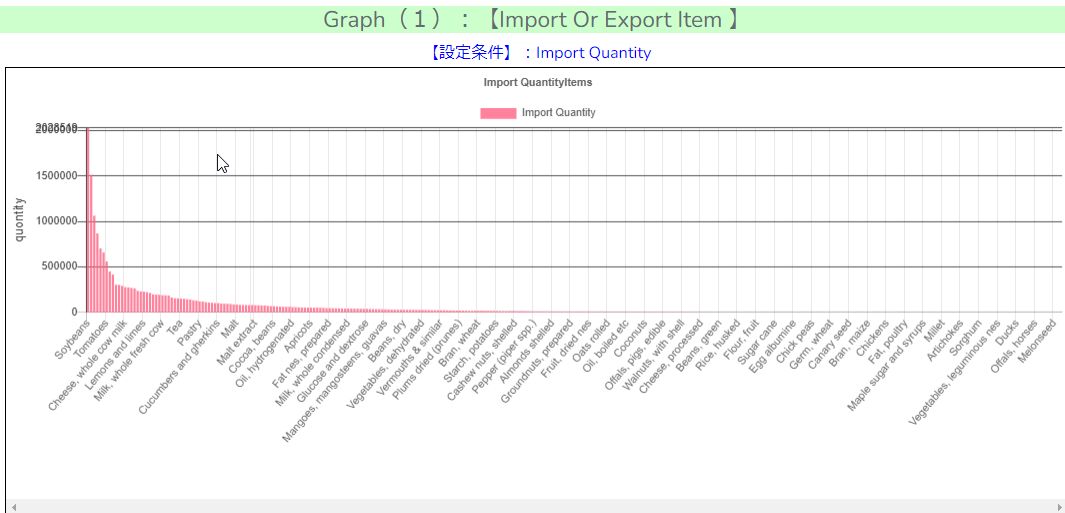
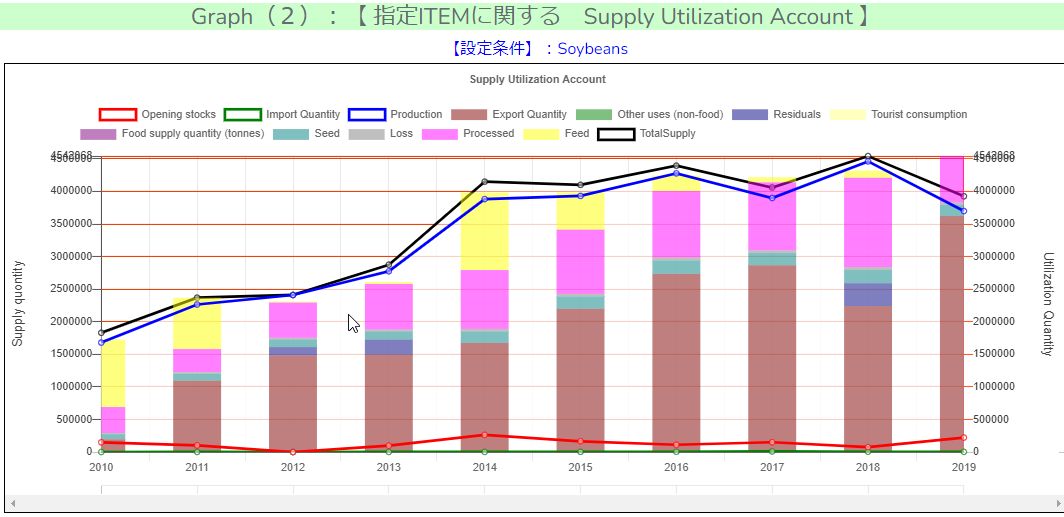
FAO Supply Utilization Account Visualize アプリの利用は、こちらで。
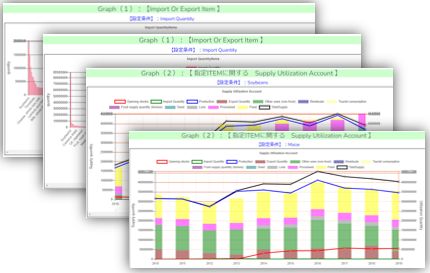

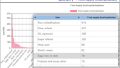
コメント